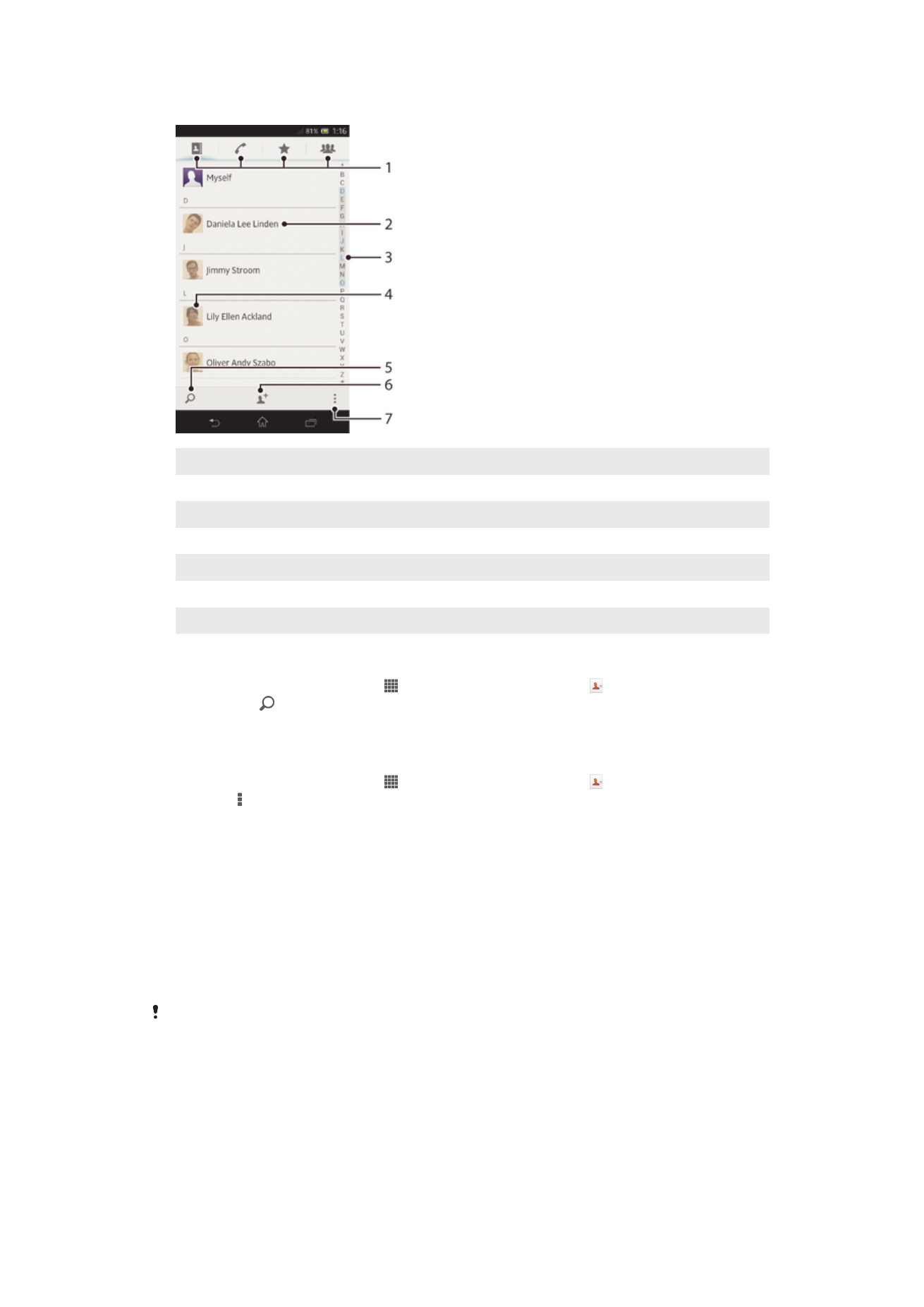
Slik søker du og viser kontakter
1
Snarveisfaner
2
Ta hurtig på en kontakt for å vise tilhørende detaljer
3
Alfabetisk indeks for å bla gjennom kontaktlisten
4
Ta hurtig på miniatyren til en kontakt for å få tilgang til kontaktmenyen
5
Søk etter kontakter
6
Opprett en kontakt
7
Åpne flere alternativer
Slik søker du etter en kontakt
1
På Startskjerm tar du hurtig på , og deretter tar du hurtig på .
2
Ta hurtig på , og tast inn inn de første bokstavene i kontaktnavnet i feltet
Søk i
kontakter. Alle kontakter som begynner med disse bokstavene, vises.
Slik velger du hvilke kontakter som skal vises i kontaktlisteprogrammet
1
På Startskjerm tar du hurtig på , og deretter tar du hurtig på .
2
Trykk på , og ta deretter hurtig på
Filtrer.
3
Merk av for og fjern markeringen for de ønskede alternativene i listen som vises.
Hvis du har synkronisert kontaktene med en synkroniseringskonto, vises den
aktuelle kontoen i listen. Du kan ta hurtig på kontoen for å utvide listen med
alternativer.
4
Når du er ferdig, tar du hurtig på
OK.
Kontaktmenyen
Ta hurtig på miniatyren til en kontakt for å vise valgene for hurtigkommunikasjon med en
bestemt kontakt. Valgene inkluderer å ringe kontakten, sende en tekstmelding eller
MMS-melding og starte en chat-samtale med Google Talk™-programmet.
For at et program skal vises som et alternativ på kontaktmenyen, kan det hende du må
konfigurere programmet på enheten og være pålogget programmet. Du må for eksempel starte
Gmail™ og taste inn påloggingsinformasjonen din før du kan bruke Gmail™ på
kontaktmenyen.